Korjaa FIFA 23 EA AntiCheat Service -virhe. Uudelleenkäynnistää
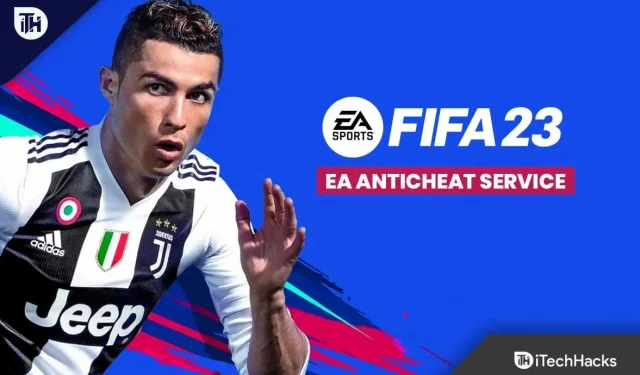
Olit turhautunut viestistä ”FIFA 23 EA Anticheat -palvelu havaitsi virheen. Käynnistä peli uudelleen ja saat EA:n huijauksenestovirheen”? Jos näin on, tämä opas auttaa sinua ratkaisemaan tämän virheilmoituksen. No, tämä on yleinen virhe, joka tapahtuu yleensä, kun laitteellasi on ongelmia Anticheat-pelitiedostojen kanssa.
Siten FIFA 23 EA:n huijauksenestopalvelun virheilmoituksen korjaaminen ei ole iso juttu. Jos siis kohtaat myös tämän ongelman, lue tämä opas loppuun. Joten mennään oppaaseen.
Sisältö:
- 1 Korjaa FIFA 23 EA AntiCheat Service -virhe. Käynnistä peli uudelleen ja EA AntiCheat -virhe
- 1.1 Käynnistä laite uudelleen
- 1.2 Päivitä laitteesi GPU
- 1.3 Tarkista, onko pelissä odottavia päivityksiä
- 1.4 Sulje tarpeettomat taustatehtävät
- 1.5 Tarkista Windows-päivitykset
- 1.6 Yritä poistaa peittokuvasovellukset käytöstä
- 1.7 Suorita FIFA 23 järjestelmänvalvojana
- 1.8 Asenna Anti-Cheat uudelleen
- 1.9 Ota yhteyttä EA:n tukeen
- 1.10 Selvitys
Korjattu FIFA 23 EA AntiCheat -palveluvirhe. Käynnistä peli uudelleen ja EA AntiCheat -virhe
Sinun ei tule olemaan vaikeaa korjata FIFA 23 EA:n huijauksenestopalveluvirhe laitteellasi. Joten älä huoli siitä, sillä olemme maininneet kaikki alla olevat korjaukset tässä oppaassa. Joten katsotaanpa näitä korjauksia:
Käynnistä laitteesi uudelleen
Muista ensin käynnistää laitteesi uudelleen ennen kuin teet mitään alla mainituista korjauksista. Tämä on välttämätöntä, koska on mahdollista, että jotkin välimuistitiedot voivat olla vioittuneet tai vioittuneet laitteellasi, minkä vuoksi sinulla on tämä ongelma.
Näin ollen, kun käynnistät laitteen uudelleen, laitteesi RAM tyhjennetään ja antaa sille uuden käynnistyksen kunnolla.
Päivitä laitteesi GPU
On myös mahdollista, että laitteesi GPU-ohjain on vanhentunut, minkä vuoksi sinulla on tämä ongelma. Sillä välin monet käyttäjät ovat ilmoittaneet kohtaavansa tämän ongelman ja huomanneet myöhemmin, että ohjaimet ovat pääsyyllinen, ja kun he päivittävät GPU-ajurin, EA:n huijauksenestopalveluvirhe korjataan.
Siksi sinun tulee myös tarkistaa, onko laitteesi GPU-ohjain ajan tasalla seuraavien ohjeiden avulla:
- Avaa ensin Laitehallinta.
- Etsi sen jälkeen Näyttösovitin-välilehti ja kaksoisnapsauta sitä.
- Napsauta sitten hiiren kakkospainikkeella GPU:n nimeä ja valitse Päivitä.
- Napsauta lopuksi Etsi ohjaimia automaattisesti.
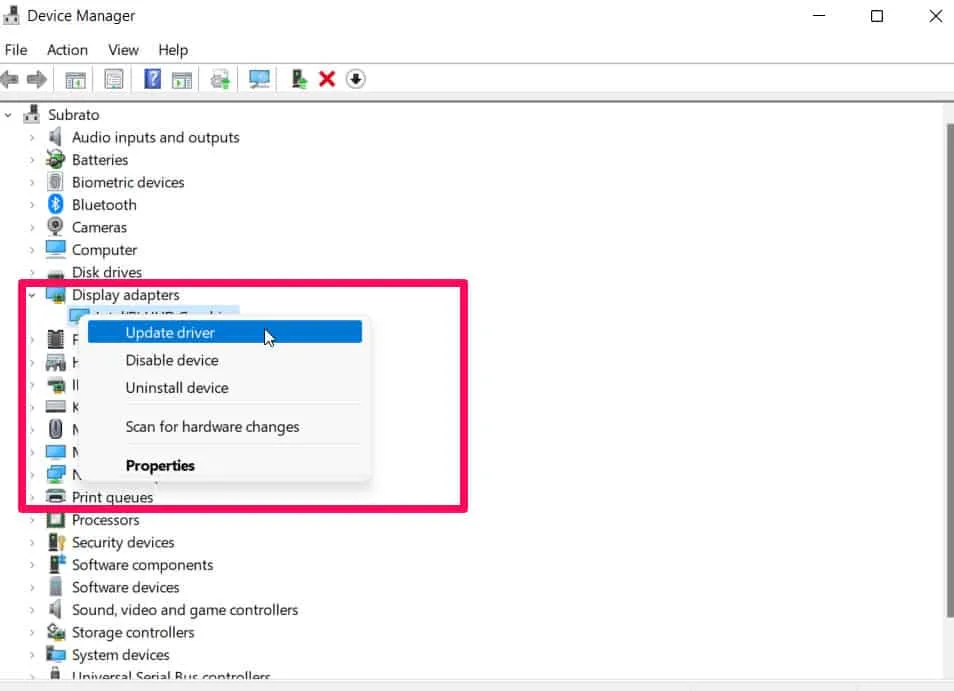
Tarkista, onko pelissä odottavaa päivitystä
Joskus sivuutamme myös sen tosiasian, että meidän on päivitettävä pelimme säännöllisesti, kun päivityksiä on saatavilla. Siksi on erittäin tärkeää tarkistaa, onko päivityksiä saatavilla.
Joten on hyvä idea ladata ja asentaa FIFA 23 -päivitys käynnistysohjelman pelikirjastosta. Kun olet kuitenkin päivittänyt pelisi, muista käynnistää se uudelleen ja tarkistaa, onko FIFA 23 EA Anti-Cheat Service -virhe korjattu vai ei. Joten voit tarkistaa päivitykset siirtymällä Steam-asiakasohjelmaan> Siirry kirjastoon> napsauttamalla FIFA 23:a.
Sulje tarpeettomat taustatehtävät
Sinun tulee sulkea tarpeettomat taustatehtävät estääksesi ylimääräisen resurssien kulutuksen tietokoneessasi. Nämä vaiheet opastavat sinua taustatehtävien poistamisessa:
- Aluksi voit avata Task Managerin painamalla Ctrl + Shift + Esc.
- Napsauta Prosessit-välilehdellä tehtävää, jonka haluat sulkea, ja valitse se.
- Valitse tehtävä ja napsauta Lopeta tehtävä. Suorita vaiheet jokaisessa tehtävässä erikseen.
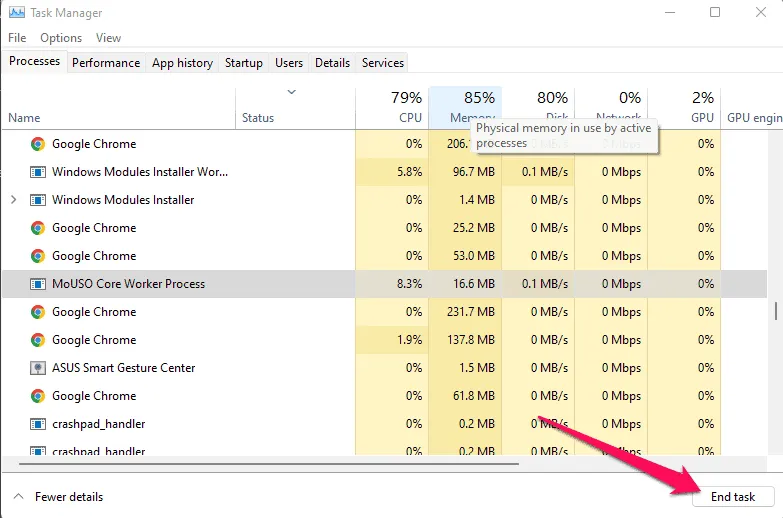
- Kun olet valmis, voit käynnistää tietokoneen uudelleen.
Tarkista Windows-päivitykset
Käyttöjärjestelmän versio on todennäköisesti vanhentunut siihen pisteeseen, että korruptiota on tapahtunut. Ne, joilla on sama ongelma, voivat tarkistaa Windows-päivitykset noudattamalla alla olevia ohjeita. Kun päivitys on saatavilla, asenna se. On viisas päätös asentaa uusimmat ohjelmistopäivitykset aina kun mahdollista, koska ne sisältävät aina virheenkorjauksia ja parannuksia. Voit tehdä sen seuraavasti:
- Voit avata Windowsin asetukset painamalla Windows + I.
- Siirry sen jälkeen ”Windows Update” -osioon ja napsauta ”Tarkista päivitykset”.
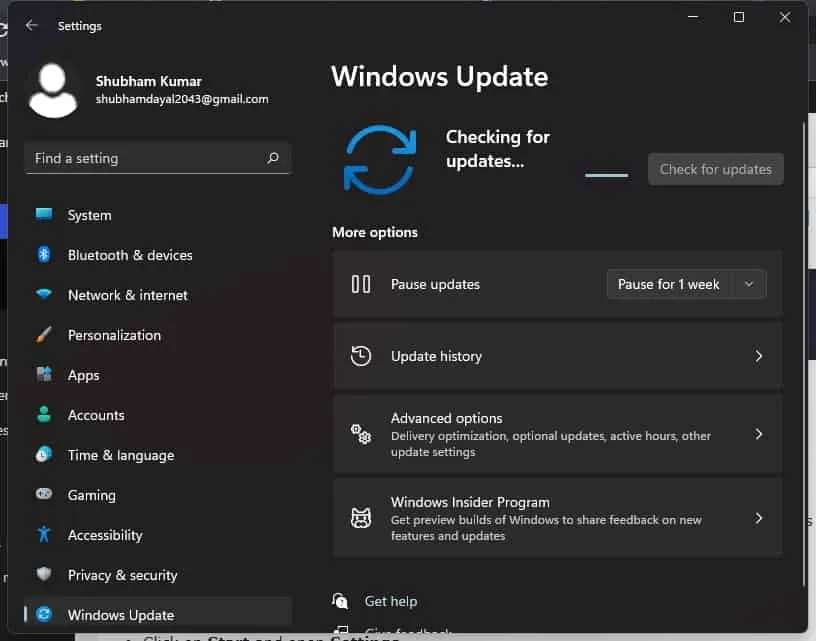
Joten se siitä. Nyt heti kun käynnistät pelin, huomaat, että FIFA 23 EA Anti-Cheat Service -virhe on korjattu.
Yritä poistaa peittokuvasovellukset käytöstä
Joidenkin suosittujen sovellusten peittokuvat voivat häiritä pelin suorituskykyä tai jopa aiheuttaa ongelmia käynnistyksen aikana. Jos sinulla on ongelmia FIFA 23 EA Anti-Cheat -palvelun kanssa, poista se käytöstä seuraavasti:
Discord-peittokuvan poistaminen käytöstä:
- Napsauta Discord-sovelluksessa asetuskuvaketta.
- Valitse sovelluksen asetuksista ”Peittokuva” ja ota käyttöön ”Ota pelin sisäinen peittokuva käyttöön”.
- Valitse Pelit-välilehdeltä FIFA 23.
- Sammuta lopuksi Ota pelin sisäiset peittokuvat käyttöön -kytkin pois päältä.
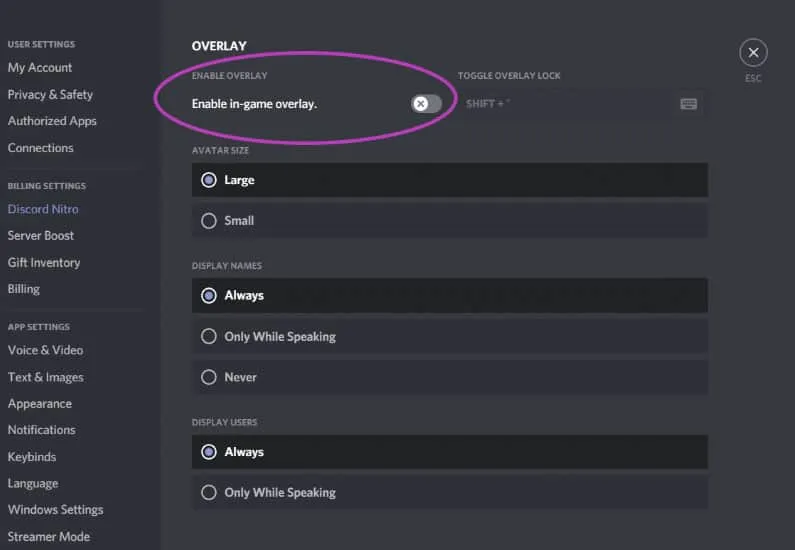
- Sinun on käynnistettävä tietokoneesi uudelleen, jotta muutokset tulevat voimaan.
Poista Xbox Game Bar käytöstä:
- Avaa Windowsin asetukset painamalla Windows + I.
- Valitse Pelit > Pelipalkki > Poista pelileikkeiden, kuvakaappausten ja lähetysten tallennus käytöstä.
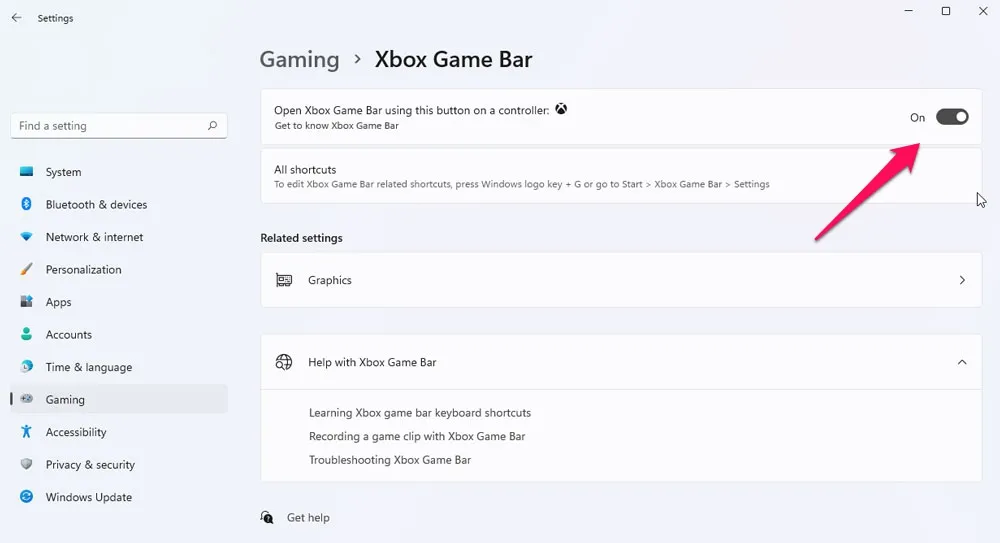
Suorita FIFA 23 järjestelmänvalvojana
Jos haluat välttää käyttäjätileihin liittyviä etuoikeusongelmia, sinun tulee ajaa pelin suoritettava tiedosto järjestelmänvalvojana. Joten sinun on suoritettava peli järjestelmänvalvojana seuraamalla alla olevia ohjeita korjataksesi EA Anticheat Service -virheen. Ole hyvä ja käynnistä peli uudelleen”virheilmoitus:
- Napsauta tietokoneessa hiiren kakkospainikkeella FIFA 23.exe-tiedostoa.
- Siirry kohtaan Ominaisuudet > Yhteensopivuus.
- Valitse sitten Suorita tämä ohjelma järjestelmänvalvojana -ruutu ottaaksesi sen käyttöön.
- Kun olet tehnyt muutokset, tallenna ne napsauttamalla Käytä ja OK.
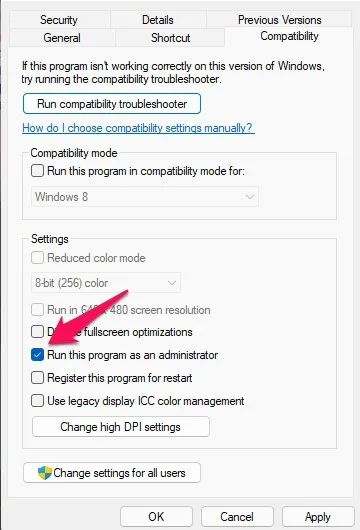
Asenna anticheat uudelleen
Jos yllä mainitut korjaukset eivät toimi sinulle, niiden noudattaminen voi olla hieman vaikeampaa. Tällä kertaa peli on silti tarpeen suorittaa järjestelmänvalvojana, jotta se toimisi sujuvasti. Aloita seuraavasti:
- Etsi aluksi EA Anti-Cheat -asennus hakemistosta C:/Program Files/EA/AC .
- Poista EA anti-cheat .
- Suorita Origin järjestelmänvalvojana.
- Asenna EA AntiCheat uudelleen käynnistämällä FIFA 23 .
- Kun se on valmis, käynnistä tietokone uudelleen.
- Varmista sitten, että Origin on käynnissä järjestelmänvalvojana.
- Poista virustorjuntaohjelma käytöstä.
- Nyt voit käynnistää FIFA 23:n.
Ota yhteyttä EA:n tukeen
Oletetaan, jos epäonnistut; niin todennäköisesti saatat kohdata tämän ongelman EA-palvelinpuolella. Joten viimeisenä keinona sinun tulee ottaa yhteyttä EA:n virkamiehiin ja kysyä heiltä tästä FIFA 23 EA:n huijauksenestopalveluvirheestä. Kun tämä on tehty, he varmasti auttavat sinua ratkaisemaan tämän ongelman.
Tee yhteenveto
Vaikka tämäntyyppisiä virheitä ei yleensä esiinny, nyt tiedät kuinka korjata se, jos kohtaat sen. Käytä siis aiemmin mainitsemiamme korjauksia FIFA 23 EA:n huijauksenestopalvelun virheen ratkaisemiseksi. Toivomme, että tämä opas on auttanut sinua. Mutta nyt, jos sinulla on ehdotuksia tai epäilyksiä, jätä kommentti alla ja kerro meille.



Vastaa